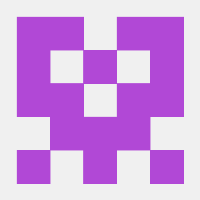991cnx食用指南
前言
本文仅针对991cnx,991cncw与999cncw大部分情况下仅按键不同,另cncw比cnx多几项功能但大多数时候无关紧要,不建议购买 我错了999真香
阅读时建议计算器放在手边
关于下文中特定内容:
独立成行的数学公式代表计算器上应显示的内容,例如:
如果上面的式子没有渲染出来请刷新页面
处于代码块内的文本为输入指南,其中 | 为分隔符,(s)代表按shift,(a)代表按alpha,部分按键可能需要意会,例如:
1 | + | cos | (s)x10^x | ) | + | (s)x | 1 | 分数线 | x | 右 | 1 | 右 | 1 | 0另:其实绝大部分内容都可以在说明书上找到,建议自己看看,如有冲突以说明书为准,991cnx其实有多个子版本,可以通过shift+7+开机键 -> 9 -> 五次shift查看,各版本间差距不大但本文以我的VerC为准
再另:本文主要是实用技巧,炸机、69模式、PreAns(虽然偶尔有点用)等不在讨论范畴
背景知识
精度
991cnx内部计算使用的精度为10进制下15位,范围大约是 [-10^{99},10^{99}],正常的数值计算几乎没有误差,sin等功能的误差大约从第10位开始,屏幕显示范围也最大为10位,大于十位的数会以科学记数法显示
关于如何获取没有显示的几位数,详见下方 技巧-获取计算器内部数据
计算
991cnx是一款纯数值计算器,意味着其内部所有计算都是以近似值进行的,而以书面形式输入和输出则是卡西欧的专属算法,也即计算器上的 CLASSWIZ 的意义,这种算法相当强大,能够转换大部分数据,尤其是在有输入辅助的情况下,但也会有部分情况无效,这时候你也只能靠手算了╮( ̄ ▽ ̄)╭
关于如何利用这个牛逼轰轰的CLASSWIZ,详见下方 技巧-转换近似值
输入/输出模式
991cnx共有两种输入/输出模式,分别为数学输入/输出和线型输入/输出,前者就是我们最常用的模式,后者为计算器实际使用的模式,部分模式有限制只能使用线性模式
关于前者不在赘述,后者也很容易理解,基本符合长相,例如分数线变为了一根反L型折线,即为分子在左边,分母在右边,而log则使用逗号[(s))]分隔底数和真数等,另当出现奇奇怪怪的函数又有多个输入是一律用逗号分隔
关于如何将线性输出的一大坨结果转换为书面内容,详见下文 技巧-转换近似值
寄存器
991cnx共有9个可以直接使用的寄存器,分别标记为A、B、C、D、E、F、x、y、M,再加上一个Ans寄存器一个PreAns寄存器(不可直接使用)(VetAns和MatAns从内存里挤出来的空间放下的严格意义上不属于寄存器)
其中M可作为累加器使用:在计算模式下计算出结果后,点击 M+ 即可将结果与M寄存器中原本的数相加后再放入M中(没错就是和会计那种计算器上的M+一摸一样的作用,我相信不止我一个人好奇过那个键是干嘛的)
对于所有可以直接使用寄存器,都可以用以下方法使用:
在计算出答案后(包括向量计算,统计计算等地方)按下STO键,屏幕上方的 >x 标记亮起,然后按下任意一个上方有字母的按键(不需要按alpha)就可以将答案写入寄存器中
在计算中,按下alpha + 对应按键就可以让对应字母插入到光标处参与计算
关于Ans的用法详见 技巧-递归计算
关于寄存器的更多用法见 技巧-CALC基础
寄存器内的数据关机不会清除(配合上CALC进阶技巧,991cnx其实又有记忆功能又可编程,根本不能带进考场)
基础
基本的计算,虚数功能不再赘述,基数和矩阵我们用不到,所以从向量开始
向量
定义/编辑向量
进入向量模式后,第一个界面就是编辑向量,也可以先按AC见进入计算界面再进行编辑,这里介绍后者
向量的计算界面为正常的输入框,右下角有中文的 向量 二字。此时,按OPTN进入功能页,按照屏幕指示即可定义/编辑向量,其向量表示与我们的手写方法略有不同,为矩阵表示法,从上到下为x,y,z。很好理解
向量计算
由于机能限制,向量模式为纯线性模式,相关介绍详见上方 背景知识-输入输出模式
此时,除OPTN菜单向下翻的几个功能外,其余计算由常规计算符号兼任,例如绝对值还可做取模,乘号(计算器上的X)还可做向量叉乘等
另:“两个向量形成的角”直接输出角度,具体事弧度还是角度取决于你的设置
统计
单变量计算
从上到下输入数据,然后点击OPTN -> 3即可得到这组数据的各项参数,从上到下分别是:
第一页:平均事,求和,平方后再求和,方差,标准差,样本方差(方差算的时候下面的项数-1上面不动)
第二页:样本标准差(同上),项数,最小值,25%百分数,中位数,75%百分数
第三页:最大值
如果需要获取一个数的精确值,可以OPTN -> 4 -> 下 找到你要的值后看 技巧-转换近似值
线性回归
即“类型”中的第二个,其余基本与上面的相同,不再赘述
正态分布
单变量统计->统计计算->OPTN第二页->4
四个函数的实际内容详见说明书
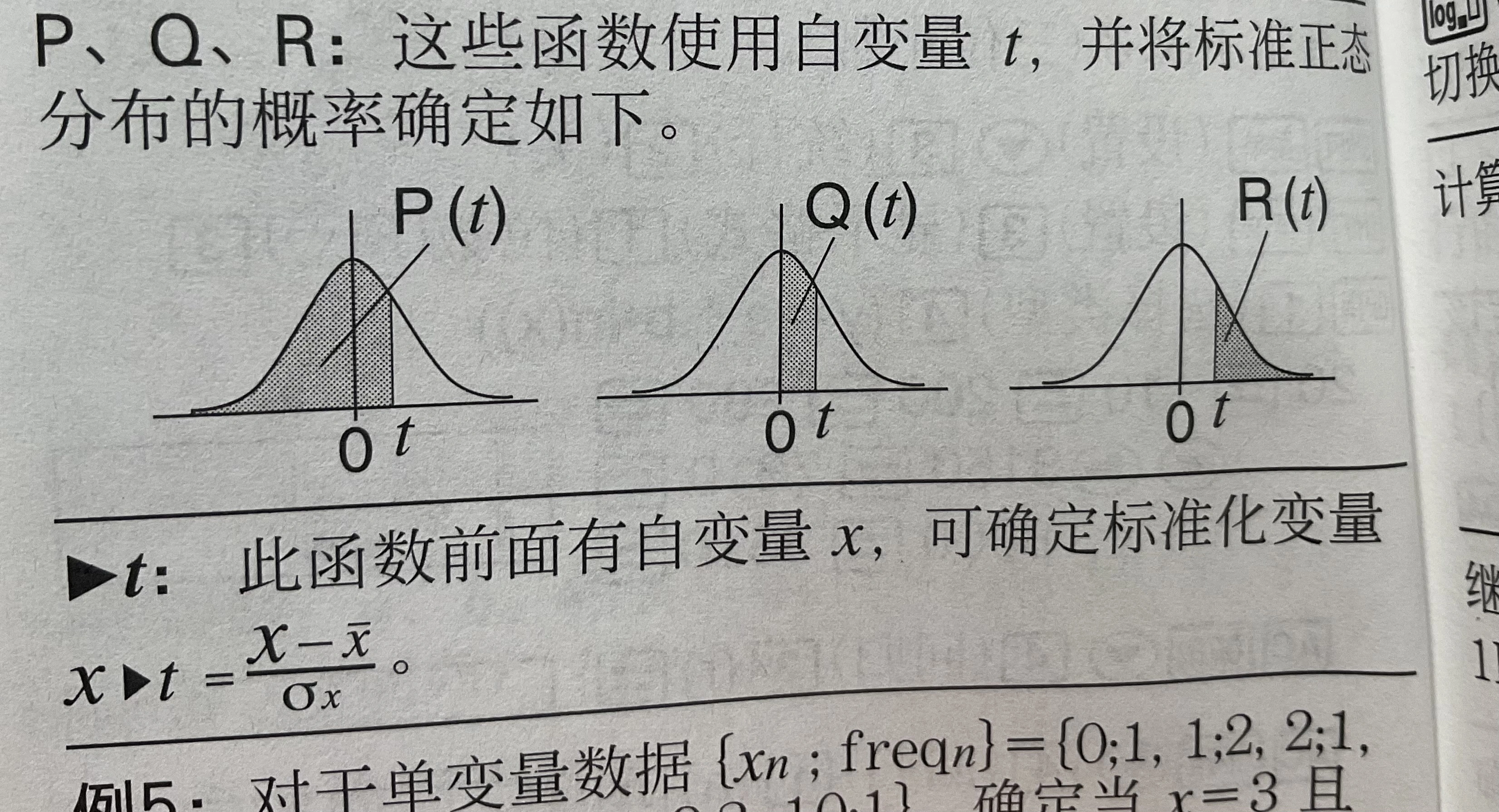 所以 >t 其实就是用你输的数据中的平均值和方差将你的输入转化为标准正态分布中的值,说实话没啥大用,除非你真的闲的蛋疼去凑
所以 >t 其实就是用你输的数据中的平均值和方差将你的输入转化为标准正态分布中的值,说实话没啥大用,除非你真的闲的蛋疼去凑
再往下的回归方程我们不学也不不用
表格
表格是991cnx最好用的功能之一,这里只介绍基本操作,其余的在下方技巧中
进入表格后,首先需要输入f(x),有没有g(x)取决于你的设置(设置第三页),有也可以直接=跳过。然后输入起始值,终止值,步长,如果你还记得python中的range可以类比一下,不记得就是起始值每次加一个步长直到大于终止值,可以取不到终止值
注意在一个函数时最大45行,两个函数时最大30行,超出会显示“范围错误”
如果计算函数时发生其他错误(超出定义域等等)结果会显示ERROR
没了
方程/函数
不再2赘述
不等式
不再赘述
比例
不如不用
技巧
获取隐藏位数
从可以看出,计算器内部精度其实有15位,但是显示只有10位,如果答案刚好要用到后几位时可以使用此方法
原理很简单,直接在答案中减去高位即可,记得对最后一位-1防止计算器四舍五入出问题
例如下面这个问题:求 3^{30}\div10 的余数
瞪眼法易得,它其实就是想要求3的30次方的个位数,输进计算器后发现它等于 2.058911321\times10^{14} 恰好还没有丢失精度,因此可以直接减去 2.058911320\times10^{14} 发现等于 94643 所以3就是最终答案
另:计算器其实有一个内置的整除 \div R 后面跟除数,但是它在被除数大于10位时同样不生效,所以更适合在算周期函数的时候放弃大脑
求解线性方程
另一个非常实用的技巧,几乎可以用于求解任何方程(尽管可能算的很慢)
在计算模式下,输入带有x的方程(使用(a)CALC的那个等于号),然后(s)CALC 输入x的初始值再按等于,然后等待即可
返回的答案中,x=是答案,会自动写入寄存器x中,也可以此时按STO + 字母键存入其他寄存器。L-R=为误差,为0就不用管,不为0建议换个初始值再试
x的初始值其实没多少讲究,只要在定义域里就行
该方法有其局限性,主要限制在于“线性”和牛顿法本身的限制(例如不能算虚数解)
线性概念意味着它不能求解存在P,C等不连续函数的方程(有解法,详见 进阶技巧-CALC进阶),牛顿法意味着它只能保证给出的解是原方程的解,但不能保证是其唯一解,同时在计算sin等函数时很慢且可能出现很奇怪的值(不过一般也能用)
如果你明确知道方程有几个解,则可以通过多试几个输出值的方式来求
举例:
x | x^2 | (s)CALC | 2 | (s)CALC | = 就可以得到答案1.414……
转换近似值
由于991的数值特性,有时我们会算出一个近似值,通过这个方法可以将部分近似值转换为精确值
原理是利用平方一类复杂计算可能产生误差,此时数学显示对误差的要求就会放松,使得一部分原本不能被转换的数据成功转换
书接上文,我们得到了 \sqrt{2} 的近似值,但是先假设我们没看出来,此时输入
再按=,就可以得到准确值了,此方法对于其他寄存器也可用,替换x即可
省略括号
一个非常小的技巧,在数学输入模式下,输入的算式尾部缺少括号时计算器能自动补齐,注意分数线上或者其他括号内的不能!
eg:
也可以正常出结果
表格求值域/极值/零点/趋势
在遇到让人一脸懵逼的函数时的解决办法
在表格界面f(x)输入函数后,通过设定不同的范围和步长判断
常用范围,步长:
另:对于一些不能去到0的函数,可以通过偏移起始值一点点的方式观察原点附近的趋势,eg.-10改成-9.9
寻找极值和零点时,常用的方法是先用比较大的范围确定大致位置,再不断缩紧上下限,减小步长夹出准确位置,通常小数点后三位就足以看出具体值了,看不出来建议多练正经做
另:常见近似值(不是四舍五入!)
表格急救公式
用于在记不起公式时救急用
例如:脑子一抽不记得 sin(x+\frac{\pi}{2}) 到底等于cos(x)还是-cos(x)了,就可以猜它是正的,然后在表格中f(x)输入:
随便设一下范围和步长,发现答案全是0,恭喜你猜对了
素因数分解
数学输入/输出下,计算出答案后按下FACT,即shift + 度分秒那个键,就可以对分解答案。用的很少,不多说了
递归计算
使用递归计算可以方便的在不知道通项公式的情况下推导一些数列
eg. 本金1,每月利率1.8%,但是每个月要取出0.125,求8个月后还余下多少
1 | = | Ans | X | 1 | . | 0 | 1 | 8 | - | 0 | . | 1 | 2 | 5 | = | = | = | = | = | = | = | = |(上面输完5后面最后是连按8下等于号)
CALC基础
CALC的本质是“保存含有变量的表达式并调用执行”
使用求根公式作为例子,在屏幕上输入:
然后按下CALC键,输入A,B,C的值后就可以计算出结果,适用于大量式子相同仅带入的计算工作
进阶技巧
CALC进阶
不多做解释,不建议学,也不建议用,仅举两个例子让你们感受一下
eg. 解方程 3\mathbf{C}^{x-7}_{x-3}=5\mathbf{P}^{2}_{x-4}
在计算器中输入
然后按下CALC,输入初始值7,狂按=直到出现“数学错误”,此时x寄存器内的值就是答案
第二个:使用CALC实现SOLVE
SOLVE的原理是使用牛顿法求方程的近似解,原理并不复杂,唯一的问题是991性能不行
以解 x^2-\frac{1}{x}-2=0 为例,输入:
然后按下CALC,输入一个不等于A的y和作为初始值的A,然后狂按=直到出现“数学错误”,此时y寄存器内的值就是答案
注意上面的式子在991cnx中实际上会爆出“超时”,需要手算求导那块,不过在cncw系列上是可以正常出结果的